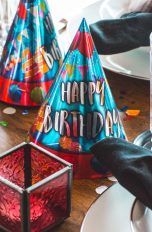Deine Mutter hat bald Geburtstag und du willst ihr etwas schenken, das sonst niemand hat. Eine gute Gelegenheit, um deinen neuen 3D-Drucker einzusetzen. Mit dem Gerät kannst du alle möglichen Objekte drucken, etwa Werkzeuge, Spielsachen oder Gebrauchsgegenstände – und zwar ganz so, wie du sie brauchst. Aber wie gestaltest du die Vorlagen dafür? UPDATED erklärt, wie du einen Entwurf mit einem kostenlosen Spezialprogramm erstellst.
Im 3D-Drucker entstehen Objekte nach dem Prinzip der additiven Fertigung: Ein Gebilde wird vom Drucker nach und nach zusammengesetzt. Die 3D-Konstruktionen entwirfst du am Computer, anschließend verwandelt der Drucker sie in einen realen Gegenstand.
Als Material kommt meist Kunststoff zum Einsatz, der erhitzt, geschmolzen und durch eine Düse gepresst wird. Der Drucker trägt das Material sehr dünn in einzelnen Schichten auf. Ist eine Schicht erkaltet, folgt die nächste Schicht. Das dauert seine Zeit: Der Druckvorgang kann Stunden dauern, bei großen Gegenständen sogar Tage. Die Geräte können je nach Modell auch Gips, Holz, Metall oder Beton verarbeiten.
Professionelle 3D-Drucker können Prothesen, Fahrzeugteile, Nudeln oder auch ganze Häuser erschaffen. Auch menschliche Organe konnten in ersten Versuchen von 3D-Druckern erzeugt werden. Geräte für zu Hause arbeiten nicht ganz so komplex, können aber ebenfalls eine Vielzahl an Gegenständen herstellen. Als Heimanwender erzeugst du beispielsweise Blumenvasen, Legosteine, Dosen, Schrauben oder auch Ersatzteile für unterschiedliche Geräte. Es hängt vom jeweiligen Modell ab, wie groß die Teile werden können.
3D-Drucker haben viele Vorteile:
- Du kannst ein Objekt so oft reproduzieren, wie du es brauchst, sobald du eine Vorlage hast.
- Du kannst ein 3D-Modell einfach modifizieren und an deinen Bedarf anpassen, auch wenn es jemand anders entwickelt hat.
- Du kannst kreativ arbeiten, indem du individuelle Formen herstellst, die es bisher noch nicht gibt.

Neben “Fusion 360“ von Autodesk gibt es weitere kostenlose 3D-Drucker-Programme für Einsteiger, Fortgeschrittene und Profis. Eine Auswahl:
- “SketchUp Free“ ist ein Tool, das du im Browser verwenden kannst. Du brauchst keine Software zu installieren.
- “MatterControl“ ist eine Open-Source-Software für Einsteiger, mit der du 3D-Modelle erstellen und organisieren kannst.
- “TinkerCAD“ ist ein Programm für Einsteiger, das du im Browser nutzt. Du kannst auf der Webseite auch Kurse belegen.
- “FreeCAD“ installierst du auf dem Computer. Die Software richtet sich an fortgeschrittene Nutzer.
- “Blender“ ist ebenfalls für fortgeschrittene Anwender gedacht. Das Open-Source-Tool lädst du auf deinen Computer.
Du möchtest dich an dein erstes 3D-Modell wagen. Dazu brauchst du eine Software, mit der du eine Vorlage erstellen kannst. UPDATED zeigt dir, wie du mit dem Programm “Fusion 360“ von Autodesk vorgehst. Du kannst das Tool kostenlos testen. Bist du Schüler, Student oder verwendest es nicht gewerblich, ist es in der Regel weiterhin gratis.
- Rufe die Webseite von “Fusion 360“ auf und klicke auf den orangefarbenen Button Kostenlose Testversion herunterladen.
- Anschließend legst du dir einen Account bei Autodesk an. Klicke dazu im kleinen Fenster auf Konto erstellen.
- Gib deinen Namen, deine E‑Mail-Adresse und ein Passwort ein und setze ein Häkchen vor den Punkt, der Datenschutzrichtlinien und Nutzungsbedingungen erwähnt. Bestätige mit Konto erstellen sowie mit Fertig.
- Als Letztes sollst du deinen Firmennamen, deine Telefonnummer, deinen Wohnort und deine Postleitzahl eingeben. Hast du kein Unternehmen, tippst du einfach privat ein. Wähle im Menü aus, wofür du “Fusion 360“ vor allem verwenden willst: 3D Modellierung.
- Klicke auf Testversion starten.
- Nun wird das Programm heruntergeladen. Klicke im kleinen Fenster auf Speichern. Anschließend startest du die Installation, indem du doppelt auf die Datei im Downloads-Ordner klickst.
- Um das Programm verwenden zu können, meldest du dich nach dem Ende der Einrichtung mit deinen Zugangsdaten an. Du wirst aufgefordert, deine E‑Mail-Adresse zu verifizieren. Klicke dazu auf den Link in einer E‑Mail, die du von Autodesk erhalten hast. Jetzt kannst du das Programm verwenden.
Mit “Fusion 360“ von Autodesk kannst du alle möglichen dreidimensionalen Objekte entwerfen. UPDATED zeigt dir das Vorgehen am Beispiel einer kleinen Schale.
- Beim ersten Start der Software vergibst du einen Namen für dein Team. Arbeitest du allein, denkst du dir etwas aus oder nutzt deinen eigenen Namen. Bestätige mit Starten und im nächsten Fenster mit Weiter.
- Du erstellst nun eine Skizze deines Gegenstandes. Klicke in der Menüleiste auf das Quadrat mit dem grünen Kreuz. Speichere das Projekt, indem du die Diskette auswählst und einen Namen vergibst.
- Klicke in der Leiste links auf der Arbeitsfläche auf das Auge vor Ursprung. Auf der Arbeitsfläche erscheint ein Objekt mit mehreren Seiten, ähnlich wie ein Würfel. Es befindet sich auf einem Koordinatensystem mit drei Achsen.
- Klicke in der Menüleiste auf Erstellen. Es öffnet sich ein Ausklappmenü, gehe dort zu Quader.
- Klicke in der Mitte des Objekts auf die horizontale Fläche. Ein kleiner Befehl erscheint. Du sollst die Erste Ecke auswählen. Dazu klickst du auf den Punkt in der Mitte des Koordinatensystems, wo sich die Linien treffen.
- Ziehe mit gedrückter linker Maustaste ein Feld auf. An den Rändern stehen Zahlen für die Größe des Objekts. Eine Zahl ist blau hinterlegt, hier kannst du einen Wert eintragen, zum Beispiel 50 mm.
- Bestätige mit der Enter-Taste. Das blaue Feld springt zum nächsten Wert. Trage ebenfalls 50 mm ein. Drücke erneut Enter.
- Als Nächstes bestimmst du die Höhe des Gegenstands. Gib einen Wert ein, zum Beispiel 20 mm, und drücke Enter. Du kannst alle Werte in einem Werkzeugfeld rechts noch einmal anpassen. Nun hast du einen Quader erzeugt.
- Jetzt sollen die Ecken des Objekts abgerundet werden, damit du am Ende eine Schale erhältst. Klicke in der Menüleiste auf Ändern und im Ausklappmenü auf Abrunden. Alternativ kannst du die Taste F drücken.
- Wähle die Ecken aus, die du abrunden willst, indem du sie der Reihe nach anklickst und dabei die STRG-Taste gedrückt hältst. Sie färben sich blau.
- Tippe im kleinen Fenster den gewünschten Radius ein, zum Beispiel 12. Bestätige mit Enter. Erscheint das Fenster nicht, drückst du die rechte Maustaste, gehst im neuen Menü auf der Arbeitsfläche zu Abrunden und gibst bei Radius den Wert ein. Drücke auf OK. Jetzt hat deine Form abgerundete Ecken.
- Nun entfernst du einen Teil der Oberfläche – das ist die obere Seite deiner Schale, die hohl sein soll. Klicke sie an, sie färbt sich blau. Nun drückst du die Taste O.
- Es öffnet sich ein Fenster mit dem Titel Versatz. Das Modell wird zweidimensional. Du siehst die Seite, die du markiert hast, von oben. Achte darauf, dass im Fenster Versatz ein Haken vor Kette auswählen steht. Klicke auf den Rand deiner Skizze. Er wird rundherum rot hinterlegt. Das ist die Oberseite deiner Schale.
- Gib in das neue Feld neben deiner Skizze einen Wert ein, zum Beispiel ‑7. Alternativ gibst du den Wert unter Skizze versetzen im Werkzeugfeld ein. Über beide Optionen versetzt du den Rand deines Objekts um 7 mm. Drücke Enter.
- Den inneren Teil willst du jetzt ausschneiden, damit die Schale oben offen ist. Klicke diese Fläche an. Sie färbt sich blau. Drücke die Q-Taste.
- Ein neues Menü erscheint auf der rechten Seite, außerdem siehst du einen Pfeil auf deiner Skizze. Klicke diesen an und verschiebe ihn nach innen. Im Feld Vorgang im Werkzeugkasten steht jetzt Ausschneiden. An der Skizze erscheint ein Fenster mit einem Wert. Gib hier 10 ein. Bestätige mit Enter. Jetzt ist der innere Teil verschwunden.
- Deine Schale sieht schon gut aus, aber du möchtest sie in Holzoptik herstellen lassen. Deshalb änderst du das Material. Gehe in der Menüleiste auf Ändern und auf Material. Im neuen Fenster kannst du dich zwischen verschiedenen Materialien entscheiden, gehe zu Holz.
- Im Ausklappmenü findest du verschiedene Holzarten. Wähle beispielsweise Kirsche aus, indem du daraufklickst und die Maustaste festhältst. Ziehe das Holz auf deine Form und lasse die Maustaste los. Die Vorlage verfärbt sich. Du hast dein erstes Modell erstellt – eine Schale aus Holz.
Tipp: In der oberen rechten Ecke der Arbeitsfläche siehst du einen kleinen Würfel. Er symbolisiert die verschiedenen Seiten deines Objekts. Klickst du beispielsweise auf Unten, öffnet sich auf der Arbeitsfläche der Skizzenmodus. Klickst du auf den Würfel und hältst die linke Maustaste fest, kannst du den Würfel drehen – und damit dein Objekt.
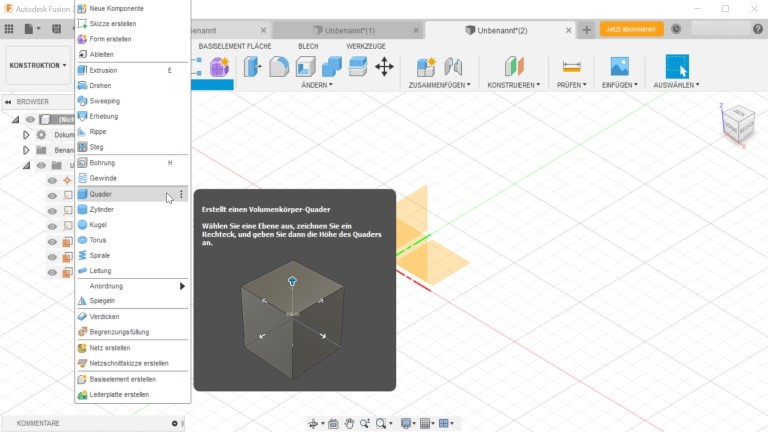
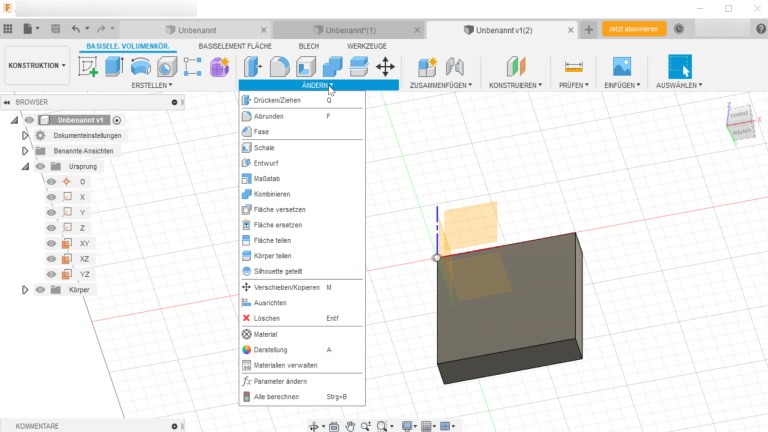
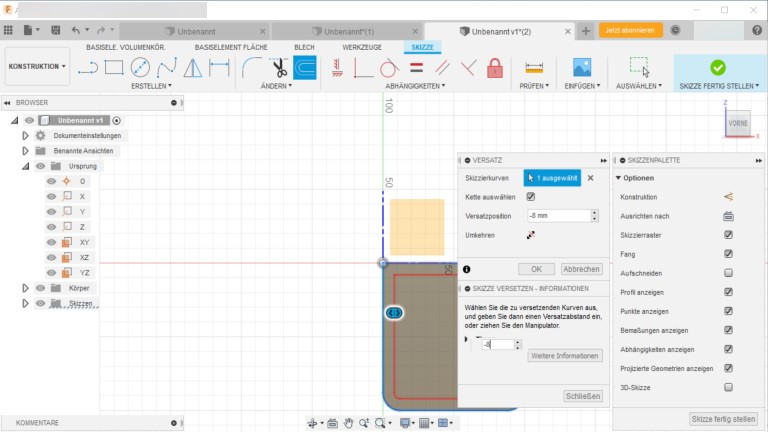
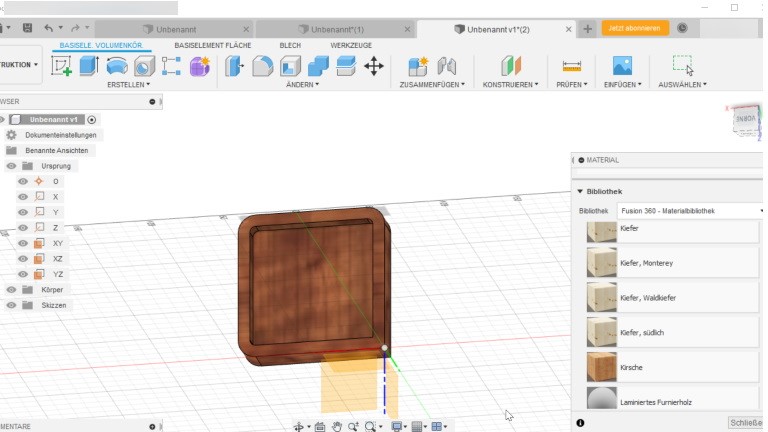
Statt ein eigenes Objekt zu entwerfen, kannst du auch auf die Vorlagen anderer Nutzer zurückgreifen. Hobby- und Profi-Designer entwickeln eigene Modelle und stellen sie zum Download bereit. Du hast die Wahl zwischen Millionen von Mustern in verschiedenen Kategorien. Die Vielfalt ist riesig: Es gibt dort unter anderem Spielsachen, Spielfiguren, Werkzeug und Schmuck sowie Elektronikzubehör wie Kopfhörer-Ständer oder Speicherkarten-Aufbewahrungen. Nutzt du eines der Objekte, kannst du es meist nach Belieben anpassen. Du lädst es dafür in eine Software zum Erstellen oder Bearbeiten von 3D-Modellen, so wie “Fusion 360“.
Du findest die Entwürfe auf unterschiedlichen Webseiten – kostenlos oder kostenpflichtig:
- “Thingiverse“: Mit mehr als 1,5 Millionen Objekten gilt das 3D-Vorlagen-Portal als das größte. Nutzer können Entwürfe bewerten, kommentieren und anpassen.
- “MyMiniFactory“: Knapp 70.000 Objekte gibt es auf der Plattform. Die Betreiber überprüfen alle Designs daraufhin, ob sie sich wirklich drucken lassen.
- “CGTrader“: Auf dem Portal finden sich unter rund 700.000 Modellen viele kostenpflichtige Varianten von professionellen Designern.
- “NASA 3D Resources“: 3D-Modelle für Raumschiffe, Astronauten und Asteroiden stellt die NASA auf einer eigenen Seite bereit.
- “TurboSquid“: Die Seite ist eine Datenbank mit mehr als 500.000 3D-Modellen. Die meisten davon sind für professionelle Zwecke gedacht und daher kostenpflichtig.

Mit einem 3D-Drucker kannst du Objekte erzeugen, die du zuvor am Computer entworfen hast. Dafür gibt es verschiedene Programme, mit denen du zeichnest und dreidimensionale Formen oder Gegenstände entwirfst. Du kannst alternativ auch auf Vorlagen zurückgreifen, die andere Nutzer entwickelt haben. Dazu gehören alle möglichen Alltagsdinge, von Werkzeugen bis Spielzeug. Du findest sie auf verschiedenen Portalen und in Datenbanken im Internet, häufig sogar kostenlos.
Disclaimer Die OTTO (GmbH & Co KG) übernimmt keine Gewähr für die Richtigkeit, Aktualität, Vollständigkeit, Wirksamkeit und Unbedenklichkeit der auf updated.de zur Verfügung gestellten Informationen und Empfehlungen. Es wird ausdrücklich darauf hingewiesen, dass die offiziellen Herstellervorgaben vorrangig vor allen anderen Informationen und Empfehlungen zu beachten sind und nur diese eine sichere und ordnungsgemäße Nutzung der jeweiligen Kaufgegenstände gewährleisten können.